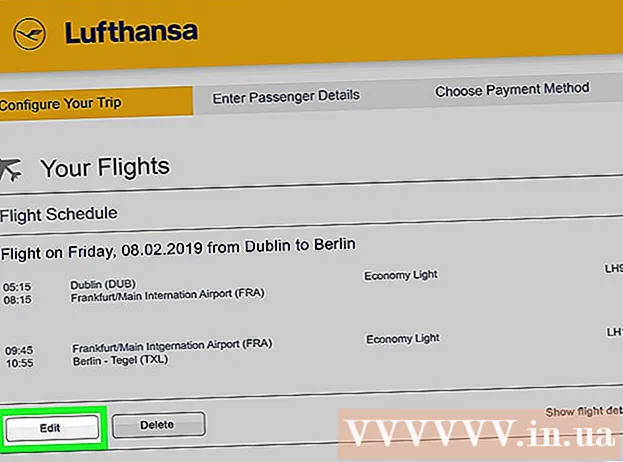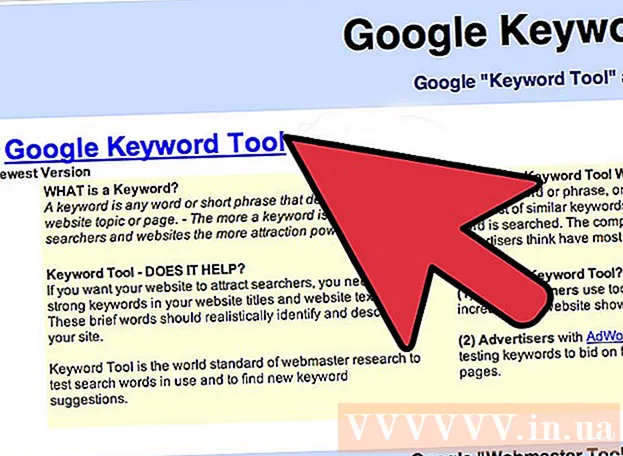Автор:
Joan Hall
Жасалған Күн:
2 Ақпан 2021
Жаңарту Күні:
1 Шілде 2024

Мазмұны
Facebook фотоальбомын жасау - достарыңызбен естеліктеріңізді көңілді әрі жеңіл түрде бөлісудің тамаша тәсілі. Бірнеше минут және фотоальбом дайын, содан кейін оны кез келген уақытта өңдеуге болады. Егер сіз естеліктеріңізді достарыңызбен бөлісуді қалай бастау керектігін білгіңіз келсе, мына қадамдарды орындаңыз.
Қадамдар
1 -ші әдіс: Facebook фотоальбомын жасаңыз
 1 Facebook -тің басты бетіне өтіңіз. Егер сізде әлі жоқ болса, www.facebook.com мекенжай жолағына жазыңыз.Егер сіз сайтқа кірмеген болсаңыз, электрондық пошта мекенжайы мен құпия сөзді жазыңыз.
1 Facebook -тің басты бетіне өтіңіз. Егер сізде әлі жоқ болса, www.facebook.com мекенжай жолағына жазыңыз.Егер сіз сайтқа кірмеген болсаңыз, электрондық пошта мекенжайы мен құпия сөзді жазыңыз.  2 «Фото / видео қосу» таңдаңыз. Сіз бұл опцияны жаңалықтар арнасындағы күй жолағының үстінен таба аласыз.
2 «Фото / видео қосу» таңдаңыз. Сіз бұл опцияны жаңалықтар арнасындағы күй жолағының үстінен таба аласыз.  3 Фотоальбом жасауды таңдаңыз. Ол экранның оң жағында. Бұл сізді компьютердің қатты дискісіне бағыттайды.
3 Фотоальбом жасауды таңдаңыз. Ол экранның оң жағында. Бұл сізді компьютердің қатты дискісіне бағыттайды.  4 Фотосуретті таңдаңыз. Фотосуреттерді қатты дискіден табыңыз. Егер сізде iPhoto болса, онда сіз өзіңіздің фотоларыңызды іздеуіңіз керек. Қажетті фотосуреттерді таңдағаннан кейін, бет сізді альбомды жүктеуге бағыттайды. Сіз бірден бір немесе бірнеше фотосуретті жүктей аласыз:
4 Фотосуретті таңдаңыз. Фотосуреттерді қатты дискіден табыңыз. Егер сізде iPhoto болса, онда сіз өзіңіздің фотоларыңызды іздеуіңіз керек. Қажетті фотосуреттерді таңдағаннан кейін, бет сізді альбомды жүктеуге бағыттайды. Сіз бірден бір немесе бірнеше фотосуретті жүктей аласыз: - Бір фотосуретті таңдау үшін суретті шертіп, «Ашу» таңдаңыз.
- Бірнеше фотосуретті қатарынан таңдау үшін бірінші фотосуретті шертіп, Shift пернесін басып тұрыңыз және таңдағыңыз келетін фотосуреттерді басыңыз. Егер сіз бір -біріне жақын емес екі фотосуретті таңдасаңыз, олардың арасындағы барлық фотосуреттерді автоматты түрде таңдайсыз. Фотосуреттерді таңдауды аяқтағаннан кейін «Ашу» түймесін басыңыз.
 5 Альбом туралы ақпаратты толтырыңыз. Фотосуреттер жүктелуін күтіп отырғанда, сіз достарыңызға альбом туралы көбірек білуге көмектесу үшін негізгі ақпаратты толтыра аласыз. Ақпаратты қосу үшін экранның жоғарғы жағындағы опцияларды пайдаланыңыз:
5 Альбом туралы ақпаратты толтырыңыз. Фотосуреттер жүктелуін күтіп отырғанда, сіз достарыңызға альбом туралы көбірек білуге көмектесу үшін негізгі ақпаратты толтыра аласыз. Ақпаратты қосу үшін экранның жоғарғы жағындағы опцияларды пайдаланыңыз: - Альбом атауы.
- Альбом қолтаңбасы. Егер сіз альбомға сөз немесе фразаны қосқыңыз келсе, оны «Бұл альбом туралы бірдеңе жазыңыз ...» астына жазыңыз.
- Фотолар қайда түсірілген. Мұнда сіз қалаған жеріңізді қоса аласыз.
- Альбом күні.
- Есіңізде болсын, сіз әрқашан қайтып оралып, қалағаныңызша фотосуреттерді қоса аласыз. Мұны істеу үшін экранның төменгі сол жағында орналасқан «Қосымша фотосуреттер қосу» тармағын таңдаңыз және жоғарыда сипатталған әдісті қолдана отырып, қосымша фотосуреттер қосыңыз.
 6 Фотосуреттеріңізді жоғары сапада жариялағыңыз келетінін шешіңіз. Олай болса, беттің төменгі жағындағы «Жоғары сапа» тармағын таңдаңыз. Фотокітапты жүктеу ұзақ уақыт алуы мүмкін, бірақ фотосуреттер жоғары сапада жүктеледі.
6 Фотосуреттеріңізді жоғары сапада жариялағыңыз келетінін шешіңіз. Олай болса, беттің төменгі жағындағы «Жоғары сапа» тармағын таңдаңыз. Фотокітапты жүктеу ұзақ уақыт алуы мүмкін, бірақ фотосуреттер жоғары сапада жүктеледі.  7 Әр фотосурет туралы ақпаратты толтырыңыз. Қаласаңыз, әр фотосуретке немесе кейбіріне қосымша ақпарат қосуға болады. Міне, сіз не істей аласыз:
7 Әр фотосурет туралы ақпаратты толтырыңыз. Қаласаңыз, әр фотосуретке немесе кейбіріне қосымша ақпарат қосуға болады. Міне, сіз не істей аласыз: - Фотодағы адамдарды белгілеңіз. Фотода олардың жүздерін шертіп, аттарын жазсаңыз болғаны.
- Фотосуретке сипаттама жазыңыз. Сіз мұны фотосуреттің астындағы ақ жәшікте жасай аласыз.
- Суретке түсірілген күнді қосыңыз. Бұл ақпаратты қосу үшін экранның төменгі жағындағы кішкене сағатты нұқыңыз.
- Мына фото қай жерде түсірілген. Фотосурет жасау орнын қосу үшін төменгі оң жақтағы төңкерілген тамшы белгісін нұқыңыз. Сіз мұны «Ол қайда болды?» Деген қорапта жасай аласыз.
 8 Фотосуреттердің ретін таңдаңыз. Сіз фотосуреттерді сол күйінде қалдыра аласыз немесе жүктеуден кейін олардың реттілігін өзгерте аласыз. Фотосуретті жылжыту үшін олардың әрқайсысын шертіп, қажет жерге апарыңыз. Фотосуреттеріңізді хронологиялық тәртіпте топтау үшін экранның жоғарғы оң жақ бұрышындағы түсіру күні бойынша сұрыптау опциясын пайдалануға болады.
8 Фотосуреттердің ретін таңдаңыз. Сіз фотосуреттерді сол күйінде қалдыра аласыз немесе жүктеуден кейін олардың реттілігін өзгерте аласыз. Фотосуретті жылжыту үшін олардың әрқайсысын шертіп, қажет жерге апарыңыз. Фотосуреттеріңізді хронологиялық тәртіпте топтау үшін экранның жоғарғы оң жақ бұрышындағы түсіру күні бойынша сұрыптау опциясын пайдалануға болады.  9 Альбомға мұқаба таңдаңыз. Әдепкі бойынша альбомның бірінші фотосуреті оның мұқабасы болады. Егер сіз мұны өзгерткіңіз келсе, фотосуреттің жоғарғы оң жақ бұрышындағы көрсеткіні нұқыңыз және «Альбом мұқабасы ретінде орнату» құсбелгісін қойыңыз.
9 Альбомға мұқаба таңдаңыз. Әдепкі бойынша альбомның бірінші фотосуреті оның мұқабасы болады. Егер сіз мұны өзгерткіңіз келсе, фотосуреттің жоғарғы оң жақ бұрышындағы көрсеткіні нұқыңыз және «Альбом мұқабасы ретінде орнату» құсбелгісін қойыңыз.  10 Құпиялық параметрлерін анықтаңыз. «Достар» немесе беттің төменгі жағындағы ағымдағы параметрлерді нұқыңыз және сізге ұнайтын параметрлерді таңдаңыз. Сізде келесідей опциялар бар:
10 Құпиялық параметрлерін анықтаңыз. «Достар» немесе беттің төменгі жағындағы ағымдағы параметрлерді нұқыңыз және сізге ұнайтын параметрлерді таңдаңыз. Сізде келесідей опциялар бар: - Барлығына қол жетімді
- Достар
- Пайдаланушы параметрлері - бұл опция Достар достары сияқты басқа параметрлерді таңдауға немесе альбомды тізімдегі адамдарға ғана көрсетуге мүмкіндік береді.
 11 Фотосуреттерді жіберу түймешігін басыңыз. Бұл сіздің фотосуреттеріңізді Facebook -ке жібереді. Кез келген уақытта фотосуреттерді қосу, жою немесе өңдеу үшін альбомға оралуға болады.
11 Фотосуреттерді жіберу түймешігін басыңыз. Бұл сіздің фотосуреттеріңізді Facebook -ке жібереді. Кез келген уақытта фотосуреттерді қосу, жою немесе өңдеу үшін альбомға оралуға болады.